Подељен је спољни чврсти диск, али се не отвара (не приказује се у проводнику)

- 1224
- 9
- Moses Gerlach
Здраво, драги посетиоци Ф1цомпп.ру!
Имао сам један од несхватљивог проблема да сам јуче решио на први поглед и желим да поделим савет данас. Имам спољни чврсти диск. Не, не хвали се :). Веома спољни чврсти диск за који сам купио џеп о којем сам у чланку написао преглед спољног џепа Цхиефтец-а за ХДД 2.5, УСБ 3.0.

То је и догодило да је морам да га форматирам. Само овај чврсти диск од лаптопа и када сам дао лаптоп за гаранције, уместо ССД погона, инсталирао сам ХДД назад. Јуче сам узео лаптоп из поправке и инсталирао железницу у џеп.
Повезао сам је са рачунаром на који су се подаци чували како би је то бацио на спољни ХДД, али није утврђен. Уместо тога, утврђује се, Виндовс даје сигнал да је уређај повезан, икона се појављује на панелу за обавештавање да је УСБ уређај повезан и чак је могуће да је извуче.
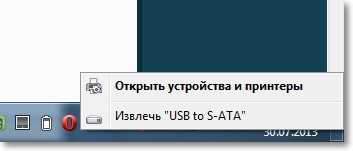
Такође се приказује спољни дисперс ХДД и правилно функционише. Али цео проблем је да диск није приказан у проводнику Виндовс. Улазиш у мој рачунар, али није тамо.
Овако:

Повезали ову спољну железничку железницу до лаптопа, све исто. Одлучно, али у проводнику није видљив. Да, онда је случај на самом диску.
Мало сам мислио, а затим гооген и схватио да је диск једноставно није дистрибуиран и било је потребно да се креира одељак на њему. Створићемо стандардни Виндовс алат за рад са чврстим дисковима, о којима сам овде написао.
Већ је било могуће завршити чланак о томе, али направио сам неколико снимака екрана, па ћу показати и рећи све на стварном примеру и како волите - са сликама :).
Морамо да отворимо алат за контролу диска. Да то урадим, отвори Почетак и притисните десно дугме рачунар. Изабрати Контрола.

Са леве стране одаберите ставку Управљање дисковима. И ево коју слику коју сам видео (снимак екрана испод). Диск 0 - Ово је мој ССД погон, постоје створени одељци. А Диск 1, Ово је мој спољни гестички диск који није приказан у проводнику. Написано је на њему Није дистрибуиран. Сада ћемо дистрибуирати :).
Кликните на њега десним дугметом миша и изаберите Креирајте једноставну јачину ..
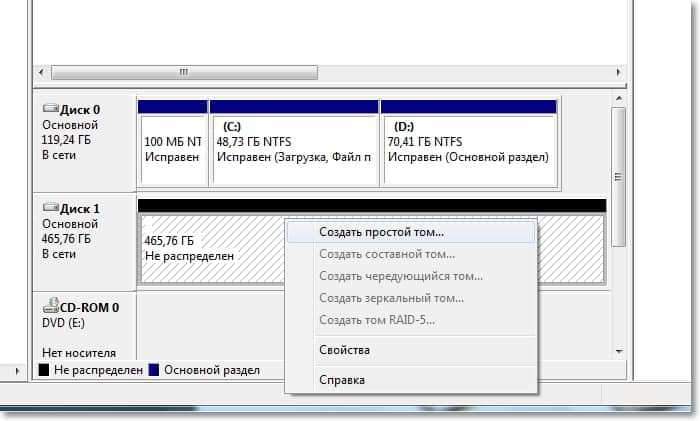
Тада једноставно можете да следите упутства Мајстора креирања једноставне запремине.
Притисните даље.
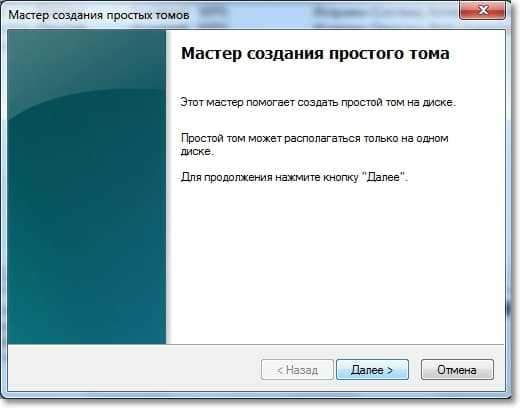
Морамо да наведемо величину за одељак који смо створили. Ако желите да креирате један одељак, онда не можете ништа да мењате, већ само притисните Даље. У пољу, величина једноставне запремине већ указује на максималну величину за одељак који смо створили.
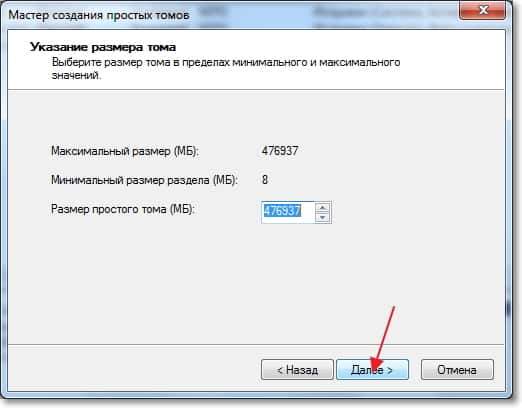
У следећем прозору неопходно је доделити слово слова. Саветујем вам само да бисте даље притиснели и не мењајте ништа.
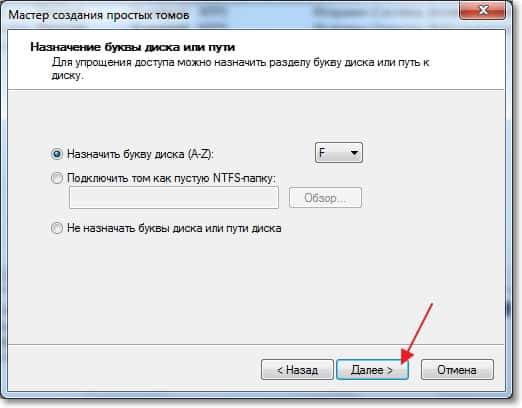
Том Форматинг. Саветујем вам да оставите све док је то. Можете да промените Том Марк (ово је његово име). Климатизовати Даље.

Проверавамо исправност параметара које смо увели и притисните дугме Спреман.

Видимо ову слику:
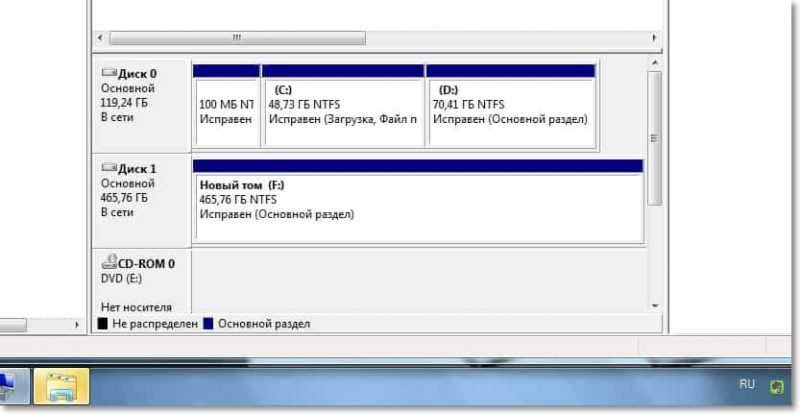
Након тога све је то радило за мене. Можда сте приметили (на екрану изнад), тамо се на пива задатака већ појавила мапа диригент-а. Овај предлог да отвори садржај чврстог диска у проводнику.
И ево да је сам ХДД на мој рачунар.
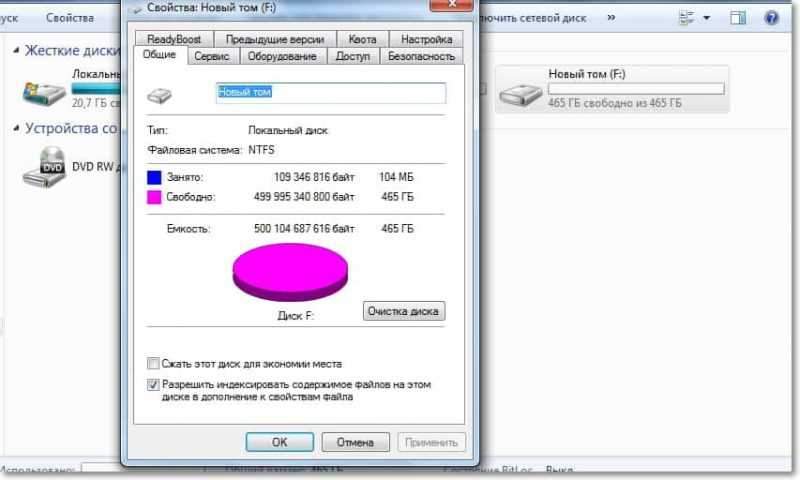
То је све. За све добре!
- « Када је рачунар искључен (онемогућен), Интернет не ради путем Ви-Фи рутера
- Шта треба да знате пре куповине нове видео картице? Нови видео оквир не ради [моје тужно искуство] »

